SkyDrive on integroitu syvästi Windows 8.1 -käyttöjärjestelmään. Windows 8.1: n avulla voit käyttää SkyDrive-tiedostoja ja selata niitä suoraan Windowsin Resurssienhallinnasta. Voit ladata kameran rullan automaattisesti SkyDrive-tilillesi ja synkronoida työpöydän taustakuvia ja muita asetuksia Windows 8.1 -laitteissa.
Jotta voit käyttää kaikkia edellä mainittuja ominaisuuksia, sinun on kirjauduttava sisään Microsoft-tilillä. Jotta voisit käyttää SkyDrive-tiliäsi Windows 8.1: ssä, sinun on kirjauduttava sisään Microsoft-tililläsi, eikä SkyDrive-palvelua voi käyttää paikallisen tilin avulla.

Myös Windows 8.1: n kanssa toimiva virallinen SkyDrive-sovellus ei auta sinua. Kun se käynnistetään, se pyytää vaihtamaan Microsoft-tiliin. Ja kuten tiedätte, SkyDrive-työpöytäasiakas ei toimi Windows 8.1: ssä.
Paikallisella tilillä Windows 8.1 -käyttöjärjestelmässä olevien PC-käyttäjien on joko vaihdettava Microsoft-tiliin tai käytettävä Web-selainta, jotta he voivat käyttää SkyDrive-tiedostojaan. Eikö olisi hyvä, jos SkyDriveä olisi mahdollista käyttää ja selata Windows 8.1: n Explorerista paikallisen tilin avulla?
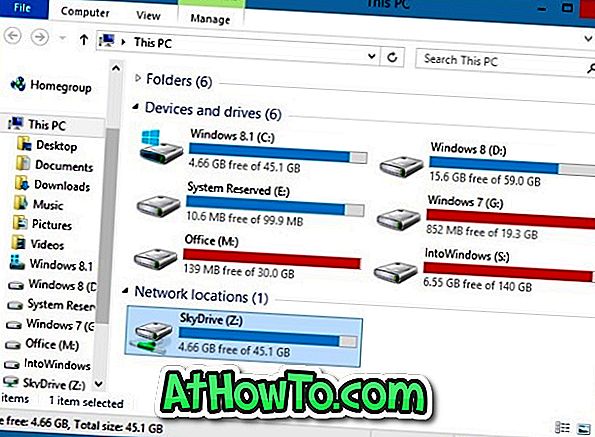
Käyttäjät, jotka eivät halua kirjautua sisään Microsoft-tilillä ja haluavat silti käyttää SkyDrive-tiedostojaan suoraan Windowsin Resurssienhallinnasta, ovat iloisia siitä, että nyt on mahdollista käyttää SkyDrive-tiedostoja Windows Explorerissa Windows 8.1: ssä pienellä kiertotavalla.
Yksinkertaisesti sanottuna käyttäjät, jotka käyttävät Windows 8.1: tä paikallisen tilin kanssa, voivat myös lisätä SkyDriveä Windows Exploreriin ja käyttää tiedostoja ilman kolmansien osapuolten työkalujen asentamista.
Täytä alla olevat ohjeet, kun haluat lisätä SkyDrive-tilin Windows 8.1: n Exploreriin ja käyttää tiedostoja suoraan Explorerista.
Vaihe 1: Kirjaudu sisään SkyDrive-tilillesi Windows 8.1 -tietokoneeseen asennetulla selaimella.
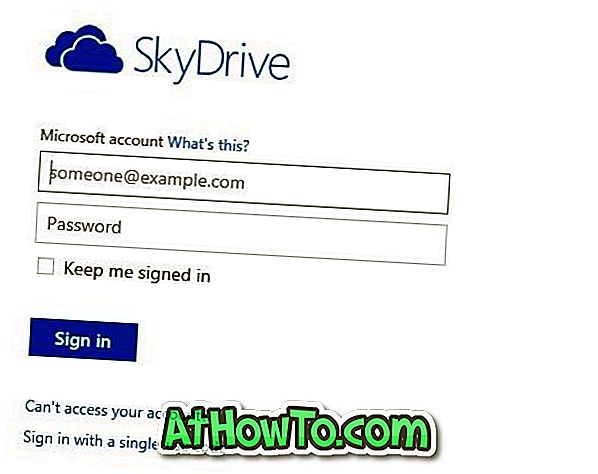
Vaihe 2: Napsauta SkyDrive-sivulla hiiren kakkospainikkeella vasemmanpuoleisessa ruudussa olevia tiedostoja ja valitse sitten Kopioi linkin sijainti (Firefox), Kopioi linkin osoite (Chrome) tai Kopioi pikakuvake (Internet Explorer). Tämä kopioi URL-osoitteen tiedostoihin leikepöydälle.
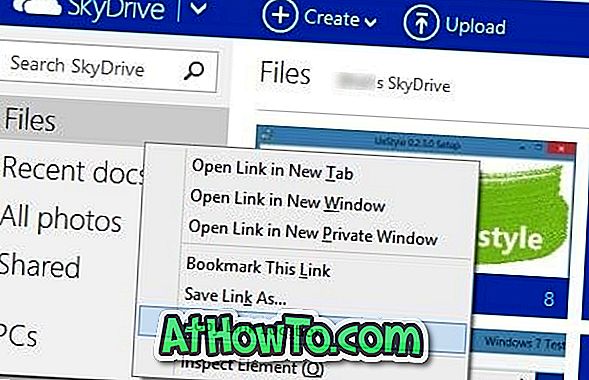
Vaihe 3: Avaa Muistio ja liitä kopioitu URL-osoite yllä olevaan vaiheeseen. Poista kaikki URL-osoitteen merkit viimeisten kuusitoista merkkiä lukuun ottamatta. Jos URL-osoite on esimerkiksi //skydrive.live.com/?mkt=en-US#cid=71xxxxxxxxxxxd8d, sinun on poistettava kaikki, paitsi 71xxxxxxxxxxxd8d (viimeiset 16 merkkiä).
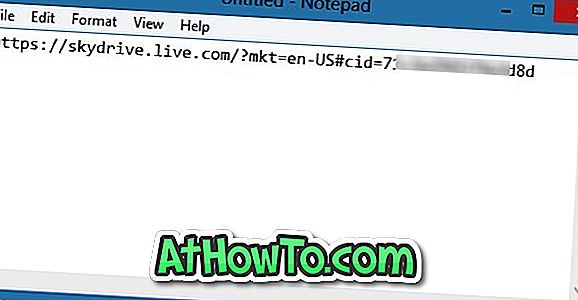
Lisää nyt //d.docs.live.net/ URL-osoitteen alkuun. SkyDrive-tiedostojen URL-osoitteen pitäisi nyt näyttää tältä:
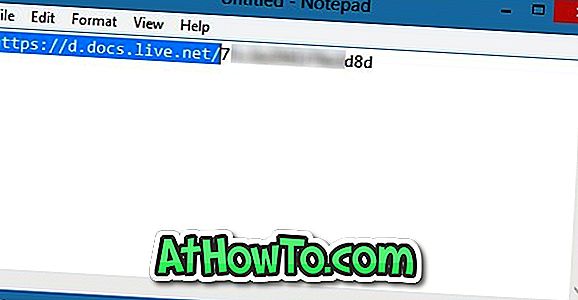
Kopioi uusi URL-osoite.
Vaihe 3: Käynnistä Windows Explorer (tämä tietokone). Voit käynnistää Explorerin nopeasti painamalla Windows + E-näppäimiä.
Vaihe 4: Napsauta vasemmanpuoleisessa ruudussa hiiren kakkospainikkeella tätä PC- kuvaketta ja valitse Map Map Drive -vaihtoehto avataksesi Map Network Drive -toiminnon.
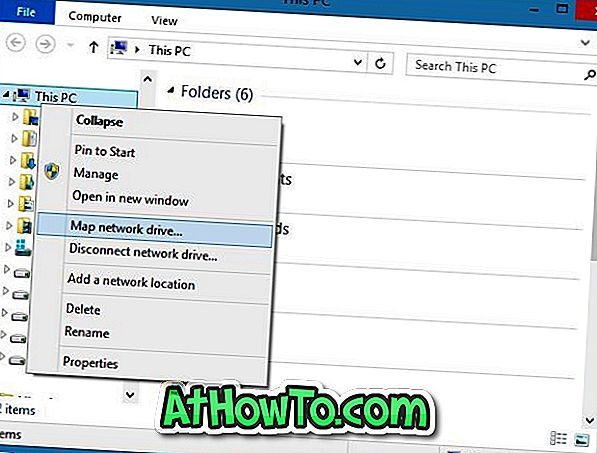
Vaihe 5: Valitse ohjatussa asemassa kirjain, jonka haluat liittää SkyDriveen, ja liitä sitten kansioruudussa URL-osoite, jonka olet kopioinut vaiheessa 3 (URL, jonka olet saanut lisäämällä **** *).
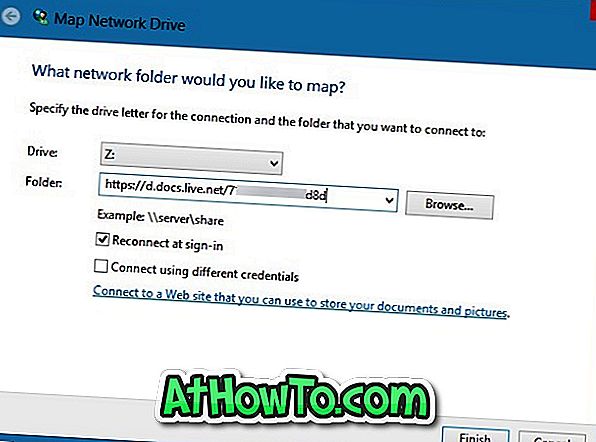
Vaihe 6: Valitse lopuksi Valmis . Jos sinua kehotetaan antamaan käyttäjätunnuksesi ja salasanasi, kirjoita sähköpostiosoitteesi ja salasanasi, joita käytät kirjautuessasi SkyDriveen, ja napsauta sitten OK-painiketta. Se siitä!
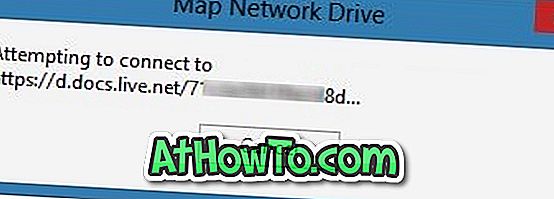
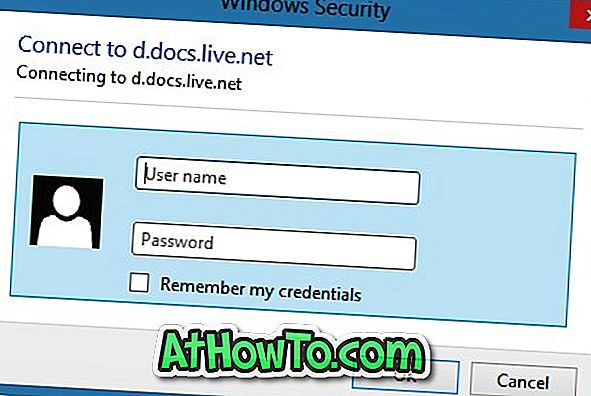
HUOMAUTUS: Jos yrität käyttää omaa tietokonettasi, voit halutessasi ottaa käyttöön vaihtoehdon Muista minun valtakirjat, jotta et anna seuraavan kerran sähköpostiosoitettasi ja salasanaa.
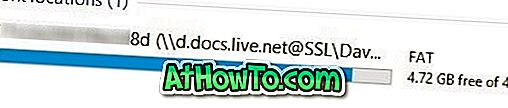
Äskettäin kartoitetun aseman, joka sisältää kaikki SkyDrive-tiedostosi, pitäisi nyt näkyä tässä tietokoneessa (Oma tietokone).
SkyDrive-kansion sijainnin muuttaminen Windows 8.1 -oppaassa saattaa myös kiinnostaa sinua.
Kiitos Flgoo














